Samsung SM-N9005 User Manual
Browse online or download User Manual for Smartphones Samsung SM-N9005. Samsung SM-N9005 Vartotojo vadovas
- Page / 177
- Table of contents
- BOOKMARKS
- Lietotāja rokasgrāmata 1
- Par šo rokasgrāmatu 2
- Instrukciju ikonas 3
- Autortiesības 3
- Preču zīmes 4
- Komplekta saturs 10
- Darba sākšana 11
- Akumulatora uzlāde 14
- Atmiņas kartes ievietošana 17
- Atmiņas kartes izņemšana 18
- Atmiņas kartes formatēšana 18
- Ierīces turēšana 21
- Skaļuma regulēšana 21
- Pamatinformācija 22
- Skārienekrāna lietošana 23
- Pirkstu žesti 24
- Vilkšana 25
- Pieskaršanās divreiz 25
- Uzsišana 26
- Pirkstu saspiešana 26
- Vadības kustības 27
- Pacelšana 28
- Turēšana pie auss 28
- Panoramēšana, lai pārlūkotu 29
- Apgriešana 29
- Plaukstas kustības 30
- Pārlēkšana, nepieskaroties 32
- Pārlūkošana, nepieskaroties 32
- Gaisa zvana pieņemšana 33
- S Pen lietošana 34
- Ekrānuzņēmumu tveršana 36
- Vairāku programmu palaišana 36
- Pieejamo iespēju atvēršana 36
- S Pen Keeper 37
- Skatīšana, nepieskaroties 38
- Samsung viedā pauze 39
- Samsung viedā ritināšana 40
- Vairāki logi aktivizēšana 41
- Paziņojumi 42
- Sākuma ekrāns 44
- Paneļu pārkārtošana 45
- Fona attēla iestatīšana 45
- Bloķēts ekrāns 46
- Logrīku pievienošana 47
- Programmu izmantošana 48
- Programmu saraksts 48
- Palīdzība 49
- Teksta ievade 50
- Lielo burtu ievadīšana 51
- Tastatūras veida maiņa 51
- Valodu tastatūru maiņa 51
- Rokraksts 51
- Teksta ievade ar balsi 52
- Kopēšana un ielīmēšana 53
- Pievienošanās Wi-Fi tīkliem 53
- Kontu iestatīšana 54
- Failu pārsūtīšana 55
- Ierīces drošība 57
- PIN iestatīšana 58
- Paroles iestatīšana 58
- Ierīces atbloķēšana 58
- Ierīces atjaunināšana 59
- Tālrunis 60
- Kontaktpersonu atrašana 61
- Starptautiska zvana veikšana 61
- Zvana laikā 61
- Kontaktu pievienošana 62
- Zvanu arhīvu apskatīšana 62
- Fiksēto numuru sastādīšana 62
- Zvanu liegums 62
- Zvanu saņemšana 63
- Video zvani 64
- Attēlu maiņa 65
- Kontakti 66
- Kontaktu meklēšana 67
- Kontaktu rādīšana 67
- Kontaktu pārvietošana 67
- Kontaktu izlase 68
- Kontaktu grupas 69
- Vizītkarte 69
- Ziņojumu sūtīšana 70
- Plānotu ziņojumu sūtīšana 71
- Ienākošo ziņojumu skatīšana 71
- E-pasta kontu iestatīšana 72
- Ziņojumu lasīšana 73
- Google Mail 74
- Hangouts 76
- Tīmeklis un tīkls 77
- Tīmekļa lapu kopīgošana 78
- Tīmekļa lapu skatīšana 78
- Jaunas lapas atvēršana 78
- Samsung Link 81
- Group Play 82
- Group Play grupas izveidošana 83
- Pievienošanās Group Play 83
- Pieslēgšana pie televizora 87
- Skatīties televizoru 87
- Atskaņošanas sarakstu izveide 89
- Fotografēšana 90
- Fotografēšanas režīms 91
- Video uzņemšana 93
- Tuvināšana un tālināšana 94
- Režīms duālā kamera 95
- Fotoattēla kopīgošana 95
- Attālināta kameras vadība 96
- Galerija 98
- Video segmentu apgriešana 99
- Attēlu modificēšana 100
- Izlases attēli 100
- Videoklipu izveide 100
- Attēlu kolāžu veidošana 101
- Attēlu dzēšana 101
- Attēlu kopīgošana 101
- Iestatīšana par fona attēlu 101
- Story Album 102
- Sižetu albumu veidošana 103
- Sižetu albumu skatīšanās 104
- Attēlu rediģēšana 105
- Multivide 106
- Videoklipu atskaņošana 107
- Video klipu dzēšana 107
- Videoklipu koplietošana 107
- Video iegāde 107
- Videoklipu skatīšanās 108
- Videoklipu augšupielāde 108
- My Magazine 109
- Flipboard 110
- SketchBook for Galaxy 111
- Bloomberg+ 111
- Programmu un multivides 112
- Samsung Hub 113
- Samsung Apps 113
- Play grām 114
- Play Movies 114
- Play mūzika 114
- Play spēles 114
- Utilītas 115
- Dzēšgumijas rīka lietošana 116
- Multivides failu ievietošana 118
- Tabulas izveidošana 119
- Diagrammas izveide 119
- Piezīmju lapu skatīšana 120
- Lapas priekšskatījuma apskate 121
- Piezīmju meklēšana 121
- S Planner 122
- Sinhronizēšana ar Dropbox 125
- Pulkstenis 126
- Pasaules pulkstenis 127
- Hronometrs 127
- Taimeris 127
- Kalkulators 128
- S Health 128
- Treniņu biedra lietošana 130
- Iešanas biedra lietošana 132
- Svara kontrole 134
- S Translator 136
- Balss Ierakstītājs 136
- Ierakstīšanas režīma maiņa 137
- Balss piezīmju atskaņošana 137
- Balss piezīmju pārvaldīšana 137
- Kategoriju pārvaldīšana 138
- Brīvroku režīms 139
- S Finder 140
- Meklēšana ierīcē 141
- Meklēšanas diapazons 141
- Google tagad 141
- Piezīmju albums 142
- Balss meklēšana 142
- Mani Faili 143
- Lejupielādes 144
- TripAdvisor 144
- Evernote 144
- Ceļošana un tuvākā apkaime 146
- Iestatījumi 147
- Bluetooth 148
- Piesaiste un pārv. tīklājs 148
- Lidojuma režīms 149
- Datu lietošana 149
- Atraš. vietas pakalpojumi 149
- Citi tīkli 150
- Tuvumā esošās ierīces 151
- Screen Mirroring 151
- Displejs 152
- Vairāki logi 153
- LED indikators 153
- Bloķēšanas ekrāns 153
- Fona attēls 154
- Paziņojumu panelis 154
- Vienkāršais režīms 154
- Pieejamība 155
- Vadīklas 159
- Google rakstīšana ar balsi 160
- Rokraksta atpazīšana 160
- Meklēšana ar balsi 160
- Balss vadība 161
- Darbība ar vienu roku 162
- Gaisa žests 162
- Skats no augšas 163
- Bezskāriena komanda 164
- Kustības 164
- Plaukstas kustība 164
- Vispārīgi 165
- Dublēšana un atiestatīšana 166
- Datums un laiks 166
- Drošības palīdzība 167
- Aksesuārs 167
- Programmu pārvaldnieks 168
- Akumulators 168
- Enerģijas taupīšanas režīms 168
- Par ierīci 170
- Google iestatījumi 170
- Traucējummeklēšana 171
- Zvani netiek savienoti 172
- Ierīce ir jūtami uzkarsusi 174
- Latvian. 09/2013. Rev. 1.0 177
Summary of Contents
www.samsung.comLietotāja rokasgrāmataSM-N9005
Darba sākšana10S PenS Pen galsS Pen pogaNosaukums FunkcijaS Pen gals•S Pen pamatdarbību veikšana. (23. lpp.)S Pen poga•Izvērstu S Pen darbību veikša
Multivide100Attēlu modificēšanaAttēla skatīšanas laikā pieskarieties pie un izmantojiet šādas funkcijas:•Pagriezt: pagrieziet attēlu.•Apgriezt: ap
Multivide101Attēlu kolāžu veidošanaMapē pieskarieties pie → Izvēlieties objektu, atzīmējiet divus līdz četrus attēlus un pieskarieties pie → Izveid
Multivide102Seju atzīmēšanaPieskarieties pie → Iestatījumi un pēc tam atzīmējiet Sejas atzīme. Ap atpazīto seju tiek parādīts dzeltens ietvars. Pies
Multivide103Sižetu albumu veidošanaIzveidojiet sižetu albumus, izvēloties mapē Galerija pieejamos attēlus vai attēlus, kas ir sakārtoti pēc atzīmju in
Multivide104•Personas: izvēlieties personas atzīmētajos attēlos. Ierīce sakārto uzņemtos attēlus, kuros ir redzami cilvēki. Lai izmantotu personu atz
Multivide105Attēlu rediģēšanaPieskarieties pie attēla albuma lapā.Pievienojiet parakstu.Izvēlēšanās no pieejamo efektu klāsta.Nosūtiet attēlu citām pe
Multivide106Albumu izveide, izmantojot ieteiktos fotoattēlusKad uzņemat vairākus fotoattēlus kādā atrašanās vietā, ierīce iesaka izveidot jaunu albumu
Multivide107Videoklipu atskaņošanaIzvēlieties atskaņojamo video.Mainīt ekrāna proporcijas.Pāriet uz priekšu vai atpakaļ, velkot joslu.Meklēt ierīces a
Multivide108YouTubeIzmantojiet šo programmu, lai skatītos video klipus YouTube tīmekļa vietnē.Programmu sarakstā pieskarieties pie YouTube.Šī programm
Multivide109My MagazineIzmantojiet šīs programmas, lai izveidotu savu sociālo žurnālu.Sākuma ekrānā švīkojiet ar pirkstu uz augšu no ekrāna apakšējās
Darba sākšana11SIM vai USIM kartes un akumulatora ievietošanaIevietojiet ierīcē mobilo sakaru operatora nodrošināto SIM vai USIM karti un ar ierīci ko
Multivide110FlipboardIzmantojiet šo programmu, lai piekļūtu saviem personalizētajiem žurnāliem.Programmu sarakstā pieskarieties pie Flipboard.Šī progr
Multivide111SketchBook for GalaxyIzmantojiet šo programmu, lai izveidotu īsu koncepciju vai skici par savu ideju vai projektu.Programmu ekrānā pieskar
112Programmu un multivides veikaliPlay veikalsIzmantojiet šo programmu, lai iegādātos un lejupielādētu programmas un spēles, kuras var darbināt šajā i
Programmu un multivides veikali113Samsung HubLietojiet šo programmu, lai iegādātos, izbaudītu un pārvaldītu digitālās multivides saturu. Programma Sam
Programmu un multivides veikali114Play grām.Izmantojiet šo programmu, lai lasītu vai lejupielādētu grāmatu failus.Programmu sarakstā pieskarieties pie
115UtilītasS NoteIzmantojiet šo programmu, lai izveidotu piezīmi, lietojot multivides failus vai balss ierakstus.Programmu ekrānā pieskarieties pie S
Utilītas116Ja izmantojat veidnes ar attēlu rāmjiem, pieskarieties attēla rāmim un turiet to, pēc tam pieskarieties pie Attēli vai Fotografēt, lai piev
Utilītas117Rokrakstā rakstītu piezīmju rediģēšanaIzvēlieties rokrakstā rakstītu piezīmi, lai to izgrieztu, pārvietotu, pārveidotu vai mainītu tās liel
Utilītas118Multivides failu ievietošanaPieskarieties pie , lai ievietotu attēlus, videoklipus, balss piezīmes un citu saturu.Idejas skices ievietošan
Utilītas119Diagrammu izveide un pārvaldībaTabulas izveidošanaPieskarieties pie → Vienk. diagr. → Tabula, iestatiet tabulas rindu un kolonnu skaitu u
Darba sākšana123 Bīdiet SIM vai USIM karti slotā, līdz tā nofiksēsies vietā.•Neievietojiet atmiņas karti SIM karšu slotā. Ja atmiņas kartes iestrēgst
Utilītas120Diagrammas rediģēšanaLai rediģētu diagrammu, pieskarieties diagrammai vai tabulai un turiet, pieskarieties pie Rediģēt diagrammu un pēc tam
Utilītas121Lapas priekšskatījuma apskateVelciet lejup piezīmi, lai priekšskatītu lapas virs šīs piezīmes.Piezīmes titullapā pieskarieties pie , lai p
Utilītas122S PlannerIzmantojiet šo programmu, lai pārvaldītu notikumus un uzdevumus.Programmu sarakstā pieskarieties pie S Planner.Notikumu vai uzdevu
Utilītas123Sinhronizēšana ar Google kalendāruProgrammu ekrānā pieskarieties pie Iestatīj. → Vispārīgi → Konti → Google izvēlnē Mani konti → norādiet G
Utilītas124DropboxIzmantojiet šo programmu, lai saglabātu failus un koplietotu ar citiem, izmantojot Dropbox mākoņpakalpojumu. Saglabājot failus Dropb
Utilītas125CloudIzmantojiet šo programmu, lai sinhronizētu failus vai dublēšanas iestatījumus un programmu datus ar savu Samsung kontu vai Dropbox.Pro
Utilītas126PulkstenisIzmantojiet šo programmu, lai iestatītu modinātāju, uzzinātu laiku daudzās lielākajās pasaules pilsētās, izmērītu pasākuma ilgumu
Utilītas127Signālu apturēšanaLai apturētu signālu, velciet ārpus lielā apļa. Lai atkārtotu signālu pēc noteikta laika, velciet ārpus lielā apļa.Si
Utilītas128KalkulatorsIzmantojiet šo programmu vienkāršu vai komplicētu aprēķinu veikšanai.Programmu sarakstā pieskarieties pie Kalkul.Lai parādītu zi
Utilītas129Lai rediģētu profilu, pieskarieties pie Iestatījumi → Rediģēt profilu.Balstoties uz jūsu fizisko statistiku, ierīce izrēķina jūsu bazālo vi
Darba sākšana13SIM vai USIM kartes un akumulatora izņemšana1 Noņemiet aizmugures pārsegu.2 Izvelciet akumulatoru.3 Viegli uzspiediet SIM vai USIM kart
Utilītas130Treniņu biedra lietošanaIestatiet treniņu mērķi un pārraugiet sadedzinātās kalorijas.S Health sākuma ekrānā pieskarieties pie → Nodarbību
Utilītas131Pārtikas reģistrēšanas lietošanaIestatiet kaloriju mērķi un reģistrējiet savu dienā uzņemto kaloriju daudzumu.S Health sākuma ekrānā pieska
Utilītas132Iešanas biedra lietošanaIestatiet plānoto soļu skaitu un sekojiet līdzi dienā noietajiem soļiem un sadedzinātajām kalorijām.S Health sākuma
Utilītas133Pašreizējās vietas komforta līmeņa pārbaudeSkatiet temperatūru un mitrumu attiecīgajā vietā un salīdziniet komforta līmeni ar iepriekš iest
Utilītas134Svara kontrolePierakstiet savas svara izmaiņas un pārvaldiet svara datus.S Health sākuma ekrānā pieskarieties pie → Ķerm. svars.Atveriet p
Utilītas135S Health iestatījumu konfigurēšanaS Health sākuma ekrānā pieskarieties pie → Iestatījumi un pēc tam izvēlieties kādu no šādām opcijām:•R
Utilītas136S TranslatorIzmantojiet šo programmu, lai tulkotu tekstu citās valodās.Programmu sarakstā pieskarieties pie S Translator.Lai palaistu S Tra
Utilītas137Ierakstīšanas režīma maiņaMainiet ierakstīšanas režīmu, lai balss piezīmes tiktu ierakstītas skaidrāk, izmantojot iepriekš definētus iestat
Utilītas138Failu saglabāšana ar konteksta atzīmēmBalss piezīmju sarakstā pieskarieties pie → Iestatījumi un pēc tam atzīmējiet Kontekstuāls faila no
Utilītas139Tālāk ir uzskaitīti vairāki balss komandu veidi:•Atvērt mūziku•Palaist kalkulatoru•Zvanīt Lulu uz mobilo•Zvanīt Lulu uz darbu•Pārbaudī
Darba sākšana14Akumulatora uzlādePirms akumulatora ekspluatācijas uzsākšanas izmantojiet lādētāju, lai to uzlādētu. Uzlādei var izmantot arī datoru, p
Utilītas140Ierīces aktivizēšana ar balsiKad ekrāns ir izslēgts, varat palaist programmu S Voice ar balss komandu. Lai ierīce palaistu programmu S Voic
Utilītas141GoogleIzmantojiet šo programmu, lai meklētu ne tikai internetā, bet arī programmas un to saturu šajā ierīcē.Programmu sarakstā pieskarietie
Utilītas142Piezīmju albumsIzmantojiet šo programmu, lai izveidotu savu digitālo izgriezumu albumu, kura saturs iegūts no tīmekļa lapām, videoklipiem u
Utilītas143Mani FailiIzmantojiet šo programmu, lai piekļūtu ierīcē saglabātajiem failiem, tai skaitā attēliem, videoklipiem dziesmām un audioklipiem.P
Utilītas144LejupielādesIzmantojiet šo programmu, lai skatītu ar programmām lejupielādētos failus.Programmu sarakstā pieskarieties pie LejupielādesŠī p
Utilītas145KNOXIzmantojiet šo programmu, lai varētu brīvi lietot ierīci gan darba, gan personīgām vajadzībām.Programmu sarakstā pieskarieties pie KNOX
146Ceļošana un tuvākā apkaimeMapsIzmantojiet šo programmu, lai precīzi norādītu ierīces atrašanās vietu, meklētu vietas vai saņemtu norādījumus.Progra
147IestatījumiPar iestatījumiemIzmantojiet šo programmu, lai konfigurētu ierīci, iestatītu iespējas un pievienotu kontus.Programmu sarakstā pieskariet
Iestatījumi148Tīkla paziņojuma iestatīšanaIerīce var noteikt vaļējus Wi-Fi tīklus un parādīt ikonu statusa joslā, lai paziņotu par to pieejamību.Lai a
Iestatījumi149Lidojuma režīmsŠis režīms deaktivizē visas ierīces bezvadu funkcijas. Iespējams lietot tikai tos pakalpojumus, kas nav saistīti ar tīklu
Darba sākšana15Ja izmantojat USB 2.0 kabeli, ievietojiet USB kabeli daudzfunkcionālās kontaktligzdas labajā pusē, kā tas ir parādīts tālāk attēlā.Piev
Iestatījumi150Citi tīkliPielāgojiet iestatījumus tīklu vadīšanai.Mobilie tīkli•Mobilie dati: izmantojiet, lai atļautu pakešu komutēšanas datu tīklus
Iestatījumi151Tuvumā esošās ierīces•Ierīces nosaukums: ievadiet savas ierīces multivides servera nosaukumu.•Koplietotais saturs: iestatiet ierīci, l
Iestatījumi152•Ekrāna bloķēšanas skaņa: iestatiet ierīci izdot skaņas, kad tiks bloķēts vai atbloķēts skārienekrāns.•Skāriena atbilde: iestatiet ier
Iestatījumi153Vairāki logiIestatiet ierīci lietot vairāku logu režīmu.LED indikators•Notiek uzlāde: iestatiet ierīci ieslēgt paziņojuma indikatoru ak
Iestatījumi154•Tintes efekts: mainiet tintes efekta krāsu. Tintes efekts ir pieejams tikai tad, ja izmantojat pildspalvu S Pen.•Pamodināšana ar bloķ
Iestatījumi155PieejamībaPieejamības pakalpojumi ir īpašas funkcijas, kas paredzētas personām ar fiziskiem trūkumiem. Piekļūstiet šiem iestatījumiem un
Iestatījumi156•Palielinājums: iestatiet ierīci, lai tuvinātu vai tālinātu, izmantojot pirkstu žestus.•Negatīvas krāsas: reversējiet displeja krāsas,
Iestatījumi157ZvansPielāgojiet iestatījumus zvanīšanas funkcijām.•Zvana noraidīšana: automātiski noraidiet zvanus no noteiktiem tālruņa numuriem. Pie
Iestatījumi158•Papildu iestatījumi:–Zvanītāja ID: rādīt savu zvanītāja ID sarunbiedriem izejošo zvanu laikā.–Zvanu pārsūtīšana: pāradresējiet ienāk
Iestatījumi159Bloķēšanas režīmsIzvēlieties bloķējamos paziņojumus vai iestatiet paziņojumu atļaušanu no noteiktām kontaktpersonām bloķēšanas režīmā.Va
Darba sākšana16Akumulatora uzlādes statusa pārbaudeUzlādējot akumulatoru laikā, kamēr ierīce ir izslēgta, akumulatora pašreizējais uzlādes stāvoklis t
Iestatījumi160•Automātiska interpunkcija: iestatiet ierīci, lai ievietotu punktu, kad jūs divas reizes pieskarieties atstarpes joslai.•Nav: iestatie
Iestatījumi161Teksta–runas iespējas•Ieteicamā TTS programma: izvēlieties sarunas sintēzes programmu. Lai mainītu runas sintēzes dziņeju iestatījumus,
Iestatījumi162Darbība ar vienu rokuAktivizējiet darbības ar vienu roku režīmu savu ērtību dēļ, ja ierīce tiek izmantota ar vienu roku.•Lietot visiem
Iestatījumi163Skats no augšasPriekšskatiet saturu vai skatiet informāciju uznirstošā logā, norādot uz objektu ar pirkstu vai pildspalvu S Pen.•Skata
Iestatījumi164Bezskāriena komandaAktivizējiet bezskāriena komandu funkciju, lai veiktu dažādas darbības, kad ir nospiesta SPen poga.KustībasAktivizēj
Iestatījumi165Viedais ekrāns•Viedā sekošana: iestatiet ierīci, lai tiktu novērsta displeja pretgaismas izslēgšana, kamēr lūkojaties uz displeju.•Vie
Iestatījumi166Dublēšana un atiestatīšanaMainiet iestatījumu un datu pārvaldīšanas iestatījumus.•Dublēt manus datus: iestatiet, lai ierīce dublē iesta
Iestatījumi167Drošības palīdzībaIestatiet ierīci ārkārtas gadījumā adresātiem nosūtīt ziņojumu. Nospiediet abas skaļuma regulēšanas pogas puses un tur
Iestatījumi168Programmu pārvaldnieksSkatiet un pārvaldiet ierīcē esošās programmas.AkumulatorsSkatiet savas ierīces patērētās akumulatora enerģijas da
Iestatījumi169•Šifrēt ārējo SD karti: iestatiet, lai ierīce šifrē atmiņas kartē esošos failus.Ja atjaunojat ierīces sākotnējos iestatījumus, kad ir a
Darba sākšana17Atmiņas kartes ievietošanaAr šo ierīci ir saderīgas atmiņas kartes ar kapacitāti līdz 64 GB. Atkarībā no atmiņas kartes ražotāja un tās
Iestatījumi170•Tikai, izmantojot Wi-Fi: iestatiet, lai ierīce automātiski lejupielādētu atjauninājumus tikai tad, kad tā ir pievienota Wi-Fi tīklam.•
171TraucējummeklēšanaPirms sazinieties ar Samsung servisa centru, lūdzu, izmēģiniet sekojošos risinājumus. Dažas situācijas var neattiekties uz jūsu i
Traucējummeklēšana172Skārienekrāns reaģē pārāk lēni vai nepareizi•Ja jūs pievienojat aizsargapvalku vai citus papildus aksesuārus skārienekrānam, skā
Traucējummeklēšana173Zvana laikā atbalsojas skaņaPielāgojiet skaļumu nospiežot Skaļuma poga vai pārvietojieties uz citu vietu.Mobilo sakaru tīkls vai
Traucējummeklēšana174Ierīce ir jūtami uzkarsusiIzmantojot programmas, kuru darbības nodrošināšanai nepieciešams lielāks enerģijas patēriņš vai ilgstoš
Traucējummeklēšana175•Jūsu ierīce atbalsta fotoattēlus un video, kas uzņemti ar šo ierīci. Fotoattēli un video, kas uzņemti ar citām ierīcēm var neda
Traucējummeklēšana176Dati, kas saglabāti ierīcē ir zudušiVienmēr izveidojiet dublējumkopijas visiem svarīgajiem datiem, kas saglabāti ierīcē. Savādāk
Latvian. 09/2013. Rev. 1.0Noteiktas satura daļas var atšķirties no šīs ierīces atkarībā no reģiona, pakalpojumu sniedzēja vai programmatūras versijas
Darba sākšana18Atmiņas kartes izņemšanaPirms atmiņas kartes izņemšanas tā ir droši jāatvieno. Sākuma ekrānā pieskarieties pie Progr. → Iestatīj. → Vis
Darba sākšana19Pildspalvas S Pen rakstāmgala nomaiņaPildspalvas S Pen lietošanas laikā, tās rakstāmgals var kļūt neass. Ja rakstāmgals ir kļuvis neass
2Par šo rokasgrāmatuŠī ierīce nodrošina augstas kvalitātes mobilos sakarus un izklaidi, izmantojot Samsung augstos standartus un tehnoloģiju sasniegum
Darba sākšana20Ierīces ieslēgšana un izslēgšanaPirmoreiz ieslēdzot ierīci, rīkojieties atbilstoši ekrānā parādītajiem norādījumiem, lai to iestatītu.L
Darba sākšana21Ierīces turēšanaNeaizsedziet antenu ar rokām vai citiem objektiem. Tādējādi var izraisīt savienojamības problēmas vai iztukšot akumulat
22PamatinformācijaIndikatora ikonasEkrāna augšdaļā parādītās ikonas sniedz informāciju par ierīces statusu. Šajā tabulā ir uzskaitītas biežāk izmantot
Pamatinformācija23Ikona NozīmeAktivizēts klusuma režīmsAktivizēts vibrācijas režīmsAktivizēts lidojuma režīmsRadusies kļūme vai jāpievērš uzmanībaAkum
Pamatinformācija24Pirkstu žestiPieskaršanāsLai atvērtu kādu programmu, nospiestu ekrāna pogu vai ievadītu rakstzīmi, izmantojot ekrāna tastatūru, pies
Pamatinformācija25VilkšanaLai pārvietotu uz citu vietu pogu, ikonu vai priekšskatījumu, pieskarieties tam, turiet un velciet uz vēlamo vietu.Pieskarša
Pamatinformācija26UzsišanaSākuma ekrānā vai programmu sarakstā uzsitiet pa kreisi vai pa labi, lai skatītu citu paneli. Uzsitiet uz augšu vai uz leju,
Pamatinformācija27Vadības kustībasVienkāršas kustības atvieglo ierīces darbības vadību.Pirms kustību izmantošanas nodrošiniet, lai būtu aktivizēta kus
Pamatinformācija28PacelšanaPaceļot ierīci pēc dīkstāves perioda vai ekrāna izslēgšanas, tā vibrē, ja ir neatbildēti zvani vai saņemti jauni ziņojumi.T
Pamatinformācija29Panoramēšana, lai pārlūkotuKad pietuvināts attēls, pieskarieties un turiet ekrāna punktu, un tad virziet ierīci jebkurā virzienā, la
Par šo rokasgrāmatu3•Noklusējuma programmas, kas ietvertas ierīces komplektācijā, var tikt atjauninātas un var vairs netikt atbalstītas bez iepriekšē
Pamatinformācija30SasvēršanaAr pirkstiem turiet divus punktus ekrānā un sasveriet ierīci uz priekšu vai atpakaļ, lai tuvinātu vai tālinātu.Plaukstas k
Pamatinformācija31AizsegšanaAizsedziet ekrānu ar plaukstu, lai pauzētu multivides atskaņošanu.Gaisa žestsIzmantojiet šo funkciju, lai kontrolētu funkc
Pamatinformācija32Pārlēkšana, nepieskarotiesApskatot e-pastus vai tīmekļa lapas, virziet roku augšup vai lejup pār sensoru, lai ritinātu uz augšu vai
Pamatinformācija33Gaisa zvana pieņemšanaKad ienāk zvans, virziet roku pa kreisi un pēc tam pa labi pār sensoru, lai atbildētu uz zvanu.
Pamatinformācija34S Pen lietošanaKomplektā iekļauto S Pen var izmantot, lai ērti izvēlētos vienumus vai veiktu funkcijas. Izmantojot S Pen ar nospiest
Pamatinformācija35Bezskāriena komandaLai parādītu bezskāriena komandu, turiet SPen virs ekrāna un vienlaikus nospiediet SPen pogu. Izmantojot šo fun
Pamatinformācija36Ekrānuzņēmumu tveršanaBezskāriena komandu izvēlnē pieskarieties pie Rakstīšana ekrānā. Vai arī, turot nospiestu S Pen pogu, pieskart
Pamatinformācija37Attēla izvēlēšanās un tveršanaTurot nospiestu S Pen pogu, uzvelciet apli ap kādu zonu, lai to atlasītu.Ja nepieciešams, izmantojiet
Pamatinformācija38Skatīšana, nepieskarotiesIzmantojiet šo opciju, lai izpildītu dažādas funkcijas, turot pildspalvu S Pen vai pirkstu virs ekrāna.Sāku
Pamatinformācija39Samsung viedā pauzeIzmantojiet šo opciju, lai apturētu videoklipus, kad esat novērsis skatu no ekrāna.Sākuma ekrānā pieskarieties pi
Par šo rokasgrāmatu4Preču zīmes•SAMSUNG un SAMSUNG logotips ir Samsung Electronics reģistrētas preču zīmes.•Android logotips, Google™, Google Maps™,
Pamatinformācija40Samsung viedā ritināšanaIzmantojiet šo opciju, lai ritinātu ekrānu augšup vai lejup, noliecot galvu vai sasverot ierīci.Sākuma ekrān
Pamatinformācija41Vairāki logi aktivizēšanaIzmantojiet šo funkciju, lai uz ekrāna strādātu divās programmās vienlaicīgi.•Var darboties tikai programm
Pamatinformācija42Vairāki logi programmu lietošanaKad lietojat vairāklogu programmas, izvēlieties programmas logu, pieskarieties pie apļa starp progra
Pamatinformācija43•Ekrāna pagrieš.: atļaujiet vai neatļaujiet interfeisa pagriešanu, kad pagriežat ierīci.•Bluetooth: Bluetooth funkcijas aktivizēša
Pamatinformācija44Sākuma ekrānsSākuma ekrāns ir vieta, no kuras iespējams piekļūt visām ierīces funkcijām. Tajā ir parādītas indikatoru ikonas, logrīk
Pamatinformācija45Vienuma pārvietošanaPieskarieties un turiet vienumu un pārvietojiet to jaunā vietā. Lai to pārvietotu uz citu paneli, velciet to uz
Pamatinformācija46Logrīku izmantošanaLogrīki ir nelielas lietojumprogrammas, kas nodrošina ērtas funkcijas un informāciju sākuma ekrānā. Lai tos izman
Pamatinformācija47Logrīku pievienošanaLai lietotu logrīkus, kad ekrāns ir bloķēts, programmu ekrānā pieskarieties pie Progr. → Iestatīj. → Ierīce → Bl
Pamatinformācija48Programmu izmantošanaŠī ierīce var izmantot dažāda veida programmas, sākot no multivides un līdz interneta programmām.Programmas atv
Pamatinformācija49Organizēšana ar mapēmIevietojiet saistītās programmas vienā mapē ērtības dēļ.Pieskarieties pie → Rediģēt, pieskarieties un turiet p
5SatursDarba sākšana8 Ierīces izkārtojums9 Pogas10 S Pen10 Komplekta saturs11 SIM vai USIM kartes un akumulatora ievietošana14 Akumulatora uzlāde
Pamatinformācija50Darbība ar vienu rokuJūs varat aktivizēt darbības režīmu ar vienu roku savām ērtībām. Šajā režīmā programmu interfeisi ir pielāgoti
Pamatinformācija51Lielo burtu ievadīšanaPirms rakstzīmes ievadīšanas pieskarieties pie . Lai visu tekstu rakstītu ar lielajiem burtiem, pieskarieties
Pamatinformācija52Tiešā pildspalvas ievadeProgrammu ekrānā pieskarieties pie Iestatīj. → Vadīklas → S Pen → Tiešā pildspalvas ievade un velciet slēdzi
Pamatinformācija53Kopēšana un ielīmēšanaPieskarieties un turiet pāri tekstam, velciet vai , lai izvēlētos vairāk vai mazāk teksta, un pēc tam piesk
Pamatinformācija54Wi-Fi tīklu pievienošanaJa attiecīgais tīkls neparādās tīklu sarakstā, pieskarieties pie Pievienot Wi-Fi tīklu tīklu saraksta lejasd
Pamatinformācija55Failu pārsūtīšanaPārvietojiet audio, video, attēls vai cita veida failus no ierīces uz datoru un pretēji.•Šādus faila formātus atba
Pamatinformācija56Savienojuma izveide ar Windows Media PlayerPārliecinieties, vai datorā ir instalēts Windows Media Player.1 Savienojiet ierīci ar dat
Pamatinformācija57Ierīces drošībaIzmantojiet drošības funkcijas, lai neļautu nepiederošām personām piekļūt ierīcē glabātajiem personas datiem un infor
Pamatinformācija58PIN iestatīšanaProgrammu sarakstā pieskarieties pie Iestatīj. → Ierīce → Bloķēšanas ekrāns → Ekrāna bloķēšana → PIN.Ievadiet vismaz
Pamatinformācija59Ierīces atjaunināšanaIerīci ir iespējams jaunināt ar jaunāko programmatūru.Šī funkcija var nebūt pieejama atkarībā no reģiona vai pa
Saturs6114 Play grām.114 Play Movies114 Play mūzika114 Play spēlesUtilītas115 S Note122 S Planner124 Dropbox125 Cloud126 Pulkstenis128 Kalkulato
60SakariTālrunisIzmantojiet šo programmu, lai zvanītu vai atbildētu uz zvanu.Programmu sarakstā pieskarieties pie Tālrunis.Zvanu veikšanaZvana veikšan
Sakari61Kontaktpersonu atrašanaIevadiet vārdu, tālruņa numuru vai e-pasta adresi, lai kontaktpersonu atrastu kontaktpersonu sarakstā. Ievadot rakstzīm
Sakari62• → Kontakti: atvēriet kontaktu sarakstu.• → Action Memo: palaidiet darbības atgādni.• → Ziņa: nosūtiet ziņojumu.• → Pārsūtīt: savienojiet
Sakari63Zvanu saņemšanaAtbildēšana uz zvanuIenākoša zvana saņemšanas gadījumā velciet ārpus lielā apļa.Ja ir aktivizēts zvanu gaidīšanas pakalpojums
Sakari64Zvanu pārsūtīšanaIerīci var iestatīt, lai nosūtītu ienākošos zvanus uz konkrētu numuru.Pieskarieties pie → Zvana iestatījumi → Papildu iestat
Sakari65Pieskarieties un turiet sarunbiedra attēlu, lai piekļūtu šādām iespējām:•Uzņemt attēlu: tveriet sarunbiedra attēlu.•Ierakstīt videoklipu: uz
Sakari66KontaktiIzmantojiet šo programmu, lai pārvaldītu kontaktus, tai skaitā tālruņa numurus, e-pasta adreses un citus parametrus.Programmu sarakstā
Sakari67Kontaktu meklēšanaPieskarieties pie Kontakti.Izmantojiet kādu no šīm meklēšanas metodēm:•Ritiniet kontaktu sarakstā uz augšu vai uz leju.•Li
Sakari68Kontaktu importēšana un eksportēšanaPieskarieties pie Kontakti.Kontaktu importēšanaPieskarieties pie → Importēt/eksportēt → Importēt no SIM
Sakari69Kontaktu grupasPieskarieties pie Grupas.Kontaktu pievienošana grupaiIzvēlieties grupu un pēc tam pieskarieties pie . Atlasiet kontaktpersonas
Saturs7Iestatījumi147 Par iestatījumiem147 Savienojumi151 Ierīce159 Vadīklas165 VispārīgiTraucējummeklēšana
Sakari70ZiņasIzmantojiet šo programmu, lai nosūtītu īsziņas (SMS) un multiziņas (MMS).Programmu sarakstā pieskarieties pie Ziņas.Par ziņojumu nosūtīša
Sakari71Plānotu ziņojumu sūtīšanaRakstot ziņojumu, pieskarieties → Plānošana. Iestatiet laiku un datumu, un pēc tam pieskarieties pie Gatavs. Ierīce
Sakari72E-pastsIzmantojiet šo programmu, lai nosūtītu vai skatītu e-pasta ziņojumus.Programmu sarakstā pieskarieties pie E-pasts.E-pasta kontu iestatī
Sakari73Ziņojumu lasīšanaIzvēlieties e-pasta kontu, kas jālieto, un jaunās ziņas tiek ielādētas. Lai manuāli ielādētu jaunās ziņas, pieskarieties pie
Sakari74Google MailIzmantojiet šo programmu, lai ātri un tieši piekļūtu Google Mail pakalpojumam.Programmu sarakstā pieskarieties pie Google Mail.•Šī
Sakari75Ziņojumu lasīšanaPriekšskatīt pielikumu.Saglabāt šo ziņojumu ilgstošai glabāšanai.Atzīmēt ziņojumu kā atgādinājumu.Dzēst šo ziņojumu.Atbildēt
Sakari76HangoutsIzmantojiet šo programmu, lai tērzētu ar citām personām.Programmu sarakstā pieskarieties pie Hangouts.Šī programma var nebūt pieejama
77Tīmeklis un tīklsInternetsIzmantojiet šo programmu, lai pārlūkotu internetu.Programmu sarakstā pieskarieties pie Internets.Tīmekļa lapu skatīšanaPie
Tīmeklis un tīkls78VēstureLai atvērtu kādu tīmekļa lapu no pēdējo apmeklēto lapu saraksta, pieskarieties pie → Vēsture. Lai notīrītu vēsturi, pieska
Tīmeklis un tīkls79Meklēšana tīmeklī, izmantojot balsiPieskarieties adreses laukā, pieskarieties pie , izrunājiet atslēgvārdu un tad izvēlieties vien
8Darba sākšanaIerīces izkārtojumsAtgriešanās pogaDaudzfunkcionāla kontaktligzdaSkaļrunisIzvēlnes pogaPaziņojuma indikatorsTālruņa skaļrunisMikrofonsTu
Tīmeklis un tīkls80Savienošana pārī ar citām Bluetooth ierīcēmProgrammu ekrānā pieskarieties pie Iestatīj. → Savienojumi → Bluetooth → Meklēt, un atra
Tīmeklis un tīkls81Samsung LinkIzmantojiet šo programmu, lai atskaņotu saturu, kas saglabāts attāli izvietotās ierīcēs vai tīmekļa krātuves pakalpojum
Tīmeklis un tīkls82Satura pārvaldība tīmekļa atmiņas pakalpojumāIzvēlieties tīmekļa krātuves pakalpojumu un skatiet un pārvaldiet savus failus.Lai pār
Tīmeklis un tīkls83Group Play grupas izveidošanaKad Group Play sesija ir izveidota, tai var pievienoties citu ierīču lietotāji un kopīgot saturu.Ja Gr
Tīmeklis un tīkls84Papildu funkciju izmantošana Group Play sesijāKopīgojot mūzikas failus, attēlus, videoklipus vai dokumentus ar citām ierīcēm, varat
Tīmeklis un tīkls85Informācijas nolasīšana no NFC atzīmesNovietojiet ierīci blakus NFC atzīmei. Tiks parādīta no atzīmes iegūtā informācija.Iepirkšanā
Tīmeklis un tīkls86S BeamIzmantojiet šo funkciju, lai sūtītu datus, piemēram, video klipus, attēlus un dokumentus.Neizmantojiet S Beam ar autortiesībā
Tīmeklis un tīkls87WatchONIzmantojiet šo lietojumprogrammu, lai izveidotu savienojumu ar televizoru un varētu skatīties savus iecienītākos raidījumus
88MultivideMūzikaIzmantojiet šo programmu, lai klausītos mūziku.Programmu sarakstā pieskarieties pie Mūzika.•Daži failu formāti var nebūt atbalstīti
Multivide89Lai klausītos dziesmas ar vienādu skaļuma līmeni, pieskarieties pie → Iestatījumi → Viedais skaļums.Dažiem failiem nevar aktivizēt funkci
Darba sākšana9Mikrofons ierīces augšdaļā ir aktīvs tikai tad, ja tiek izmantots skaļrunis vai ierakstīts video.•Neaizsedziet antenu ar rokām vai citi
Multivide90KameraIzmantojiet šo programmu, lai uzņemtu fotoattēlus vai video.Izmantojiet Galerija, lai skatītu ar ierīces kameru uzņemtos fotoattēlus
Multivide91Fotografēšanas režīmsIr pieejami vairāki fotoefekti.Pieskarieties pie Režīm un pēc tam ritiniet ekrānu uz augšu vai uz leju ekrāna labajā p
Multivide92•Animēts fotoattēls: izmantojiet šo režīmu, lai veidotu animācijas fotoattēlus no video.•Golfs: izmantojiet šo iestatījumu, lai uzņemtu r
Multivide93Panorāmas fotoattēliPanorāmas fotoattēli ir ainavas attēli ar platu skata leņķi, kas izveidoti no vairākiem fotoattēliem.Pieskarieties pie
Multivide94Ieraksta režīmsLai mainītu ierakstīšanas režīmu, pieskarieties pie → .•Parasts: izmantojiet šo režīmu ierakstam ar normālu kvalitāti.•
Multivide95Režīms duālā kameraUzņemot ainavas fotoattēlu ar aizmugurējo kameru, ielaiduma logā tiek parādīts ar priekšējo kameru uzņemts attēls vai vi
Multivide96Attālināta kameras vadībaLai attāli vadītu kameru, iestatiet ierīci kā skatu meklētāju.Pieskarieties pie → → Attāl. skatu meklētājs un p
Multivide97•Audio tālummaiņa: ierakstīšanas laikā palieliniet skaņas skaļumu no tuvinātā objekta.•Atrašanās vietas atzīme: pievienojiet fotoattēlam
Multivide98GalerijaIzmantojiet šo programmu, lai skatītu attēlus un video klipus.Programmu sarakstā pieskarieties pie Galerija.•Daži failu formāti va
Multivide99Video segmentu apgriešanaIzvēlieties video un pēc tam pieskarieties pie . Pārvietojiet sākuma atzīmi vēlamajā sākuma punktā, pārvietojiet
More documents for Smartphones Samsung SM-N9005

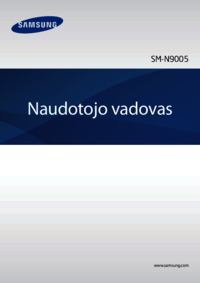


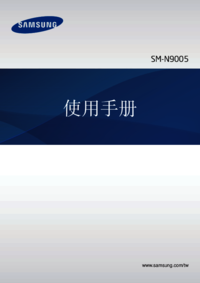

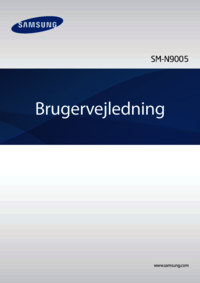


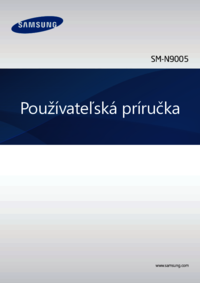





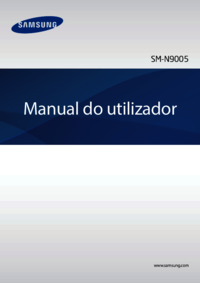

























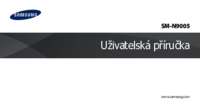









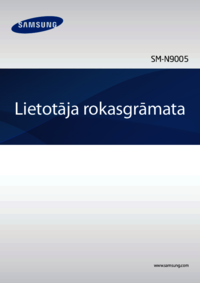
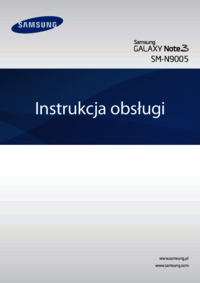
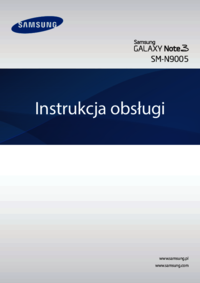



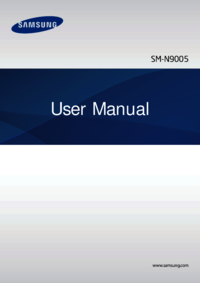

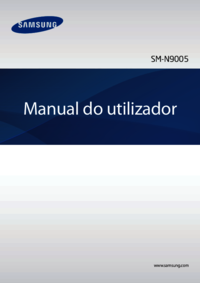





 (37 pages)
(37 pages) (129 pages)
(129 pages) (107 pages)
(107 pages) (156 pages)
(156 pages) (115 pages)
(115 pages) (226 pages)
(226 pages) (30 pages)
(30 pages) (147 pages)
(147 pages)
 (114 pages)
(114 pages) (117 pages)
(117 pages)







Comments to this Manuals